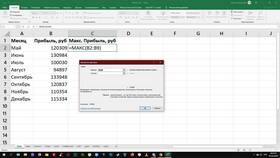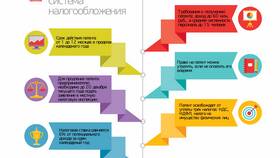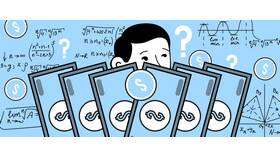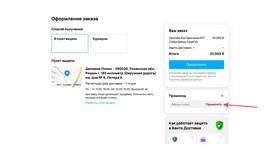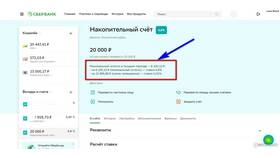Microsoft Excel предоставляет несколько способов расчета скидок на товары или услуги. Рассмотрим основные формулы и методы автоматического вычисления сниженных цен.
Содержание
Основные формулы для расчета скидок
| Тип расчета | Формула | Пример |
| Процентная скидка | =Цена*(1-Скидка%) | =A2*(1-B2) |
| Фиксированная сумма | =Цена-Скидка | =A2-B2 |
| Ступенчатая скидка | =ЕСЛИ(Цена>X;Цена*Y%;Цена) | =ЕСЛИ(A2>10000;A2*0,9;A2) |
Пошаговая инструкция расчета
Простая процентная скидка
- В ячейку A2 введите исходную цену
- В ячейку B2 введите размер скидки в % (например, 15%)
- В ячейку C2 введите формулу: =A2*(1-B2)
- Нажмите Enter для получения результата
Расчет суммы скидки
- Для вычисления суммы скидки: =A2*B2
- Для отображения скидки в денежном выражении
- Полезно для аналитических отчетов
Пример таблицы расчета скидок
| Товар | Цена | Скидка % | Сумма скидки | Итоговая цена |
| Товар 1 | 1 500 | 10% | =B2*C2 | =B2-D2 |
| Товар 2 | 2 300 | 15% | =B3*C3 | =B3-D3 |
Продвинутые методы расчета
Сложные условия скидок
=ЕСЛИ(A2>100000; A2*0,85; ЕСЛИ(A2>50000; A2*0,9; A2*0,95))
Использование ВПР для скидочных групп
- Создайте таблицу скидочных групп
- Используйте =ВПР(A2;Таблица_скидок;2;ЛОЖЬ)*A2
- Где A2 - сумма покупки
Автоматическое округление
- =ОКРУГЛ(A2*(1-B2); 0) - до целых
- =ОКРУГЛ(A2*(1-B2); 2) - до копеек
Важные нюансы
Для процентных значений в Excel используйте либо формат ячейки "Процентный", либо деление на 100 в формуле (15% = 0,15). При работе с большими таблицами применяйте абсолютные ссылки ($A$1) для фиксации ключевых параметров скидок.